7-Zip怎么批量重命名解压文件 7-Zip自动化命名技巧
来源:互联网 更新时间:2025-07-19 15:47
7-zip虽无直接批量重命名解压功能,但可通过命令行、脚本及系统功能实现自动命名。具体方法包括:①使用命令行工具7z.exe配合for循环批量解压并以压缩包名命名输出目录,如加入前缀或后缀可自定义文件夹名;②若压缩包内结构统一,可先批量解压再利用windows批量重命名功能自动编号;③编写.bat批处理脚本提升效率,如加入输出前缀并自动遍历所有.zip文件解压。通过这些方法可实现高效批量解压与自动命名。

在使用7-Zip解压文件时,如果你遇到一批压缩包,希望解压后的文件能自动按一定规则命名,而不是手动一个个改名,其实有几个实用的小技巧可以实现“批量重命名解压”的效果。虽然7-Zip本身没有直接的“批量重命名解压”按钮,但通过一些方法和小技巧,可以实现接近自动命名的效果。

批量解压时手动命名太麻烦?
如果你一次解压多个压缩包,比如有 file1.zip、file2.zip、一直到 file10.zip,默认情况下,7-Zip会把每个文件解压到当前目录或者各自同名的文件夹里。但如果你希望每个解压后的文件夹都按一定规则命名,比如 项目A_资料1、项目B_资料2,这时候手动一个个改名就显得效率很低。
解决这个问题的关键在于:利用命令行 + 批处理脚本,或者结合压缩包内的文件结构来统一命名。

使用命令行批量解压并命名
7-Zip自带了一个命令行工具 7z.exe,它支持批量操作,可以配合简单的脚本实现自动命名。
比如,你有一堆 .zip 文件,想把每个压缩包的内容解压到一个同名文件夹中,可以使用如下命令:
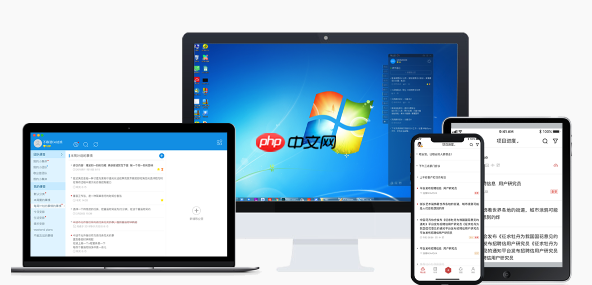
for %f in (*.zip) do 7z x ”%f“ -o”%~nf“登录后复制
这行命令的意思是:
- for %f in (*.zip):遍历当前目录下所有 .zip 文件
- do 7z x "%f":对每个文件执行解压操作
- -o"%~nf":输出目录为压缩包的文件名(不带扩展名)
这样,file1.zip 解压后就会放到 file1 文件夹里,file2.zip 放到 file2 文件夹,实现自动命名。
小贴士:如果你想自定义输出目录名,比如加上前缀或后缀,可以在 %~nf 后面加字符串,比如 -o"解压_%~nf",这样文件夹名就会变成 解压_file1 这样的格式。
利用压缩包内部结构统一命名
有些时候,压缩包内的文件结构是统一的,比如每个压缩包里都只有一个文件夹,比如 资料1/、资料2/。这种情况下,你可以先解压,然后用 Windows 自带的批量重命名功能,把解压后的文件夹统一改名。
具体步骤如下:
- 解压所有压缩包到同一个文件夹
- 进入该文件夹,选中所有解压出来的文件夹
- 按 F2,输入一个基础名称,比如 项目_
- Windows 会自动帮你编号,变成 项目_ 1、项目_ 2 这样
虽然这不是7-Zip直接的功能,但配合系统功能,也能实现“自动化命名”的效果。
使用批处理脚本提升效率
如果你经常需要批量解压并命名,可以写一个 .bat 脚本来简化操作。比如创建一个 批量解压.bat 文件,内容如下:
@echo offfor %%f in (*.zip) do ( echo 正在解压:%%f 7z x ”%%f“ -o”输出_%%~nf“)echo 解压完成!登录后复制
运行这个脚本后,它会自动解压所有 .zip 文件,并输出到以压缩包名命名的文件夹中,前面还加了 输出_ 前缀。
注意:你需要确保系统中已安装7-Zip,并且 7z.exe 在系统路径中,或者在脚本中写完整路径,比如 "C:Program Files7-Zip7z.exe"。
小结
虽然7-Zip没有图形界面直接支持“批量重命名解压”,但通过命令行、批处理脚本和系统功能,完全可以实现类似自动化命名的效果。重点在于理解命令的结构和灵活运用脚本,这样可以节省大量手动操作时间。
基本上就这些,操作不难,但需要一点耐心去尝试和调整脚本。
-
悟空浏览器网页版:免费畅游网络世界的极速入口
-
豆包AI安装需要哪些运行时库 豆包AI系统依赖项完整清单
-
2025迷你世界雨薇免费激活码
-
2025崩坏星穹铁道7月3日兑换码
-
Perplexity AI比Google好吗 与传统搜索引擎对比
-
ChatGPT如何生成产品原型 ChatGPT产品设计辅助功能
-
哔哩哔哩教程哪里找
-
蚂蚁庄园今日最新答案7.10
-
《怪物乐土》哥布林猎手光暗选择技能加点
-
《咪咕音乐》截取歌曲片段方法
-
小米在全球范围推送澎湃OS 2.2 这几款机型现可升级
-
iPhone11promax升级iOS 17.2之后怎么样
-
iPhone15pro怎么拍动态照片?
-
2025原神7月2日兑换码分享
-
如何轻松在iPhone上安装DeepSeek
-
光遇7.8免费魔法是什么
-
剪映人像虚化怎么使用 剪映人像虚化使用方法
-
iPhone15 Pro Max屏幕一直亮着是什么原因
-
Edge浏览器怎么关闭某个进程
-
qq音乐怎么免费听歌?qq音乐免费听歌教程
-
1

- 菜鸡冒险家官方下载
- 益智休闲 | 7.74MB
-
2

- 真实炮兵模拟手游下载
- 冒险游戏 | 93.07MB
-
3

- 快玩消星星下载最新版
- 益智休闲 | 19.7M
-
4

- 模拟解压大作战下载
- 益智休闲 | 43.00M
-
5

- 火影战记1游戏下载
- 角色扮演 | 46.70M
-
1 荐片如何按年份查找影片 荐片时间范围筛选方法 07-18
-
2 7-Zip怎么设置压缩包时间戳 7-Zip修改创建日期时间方法 07-18
-
3 Dism++如何调整视觉效果 Dism++系统动画性能平衡 07-18
-
5 Steam个人资料背景受限怎么办 Steam背景更换权限恢复 07-19
-
6 Steam可以解除共享限制吗 Steam家庭组设备管理教程 07-19
-
10 PotPlayer怎么设置皮肤 PotPlayer界面美化自定义教程 07-19



